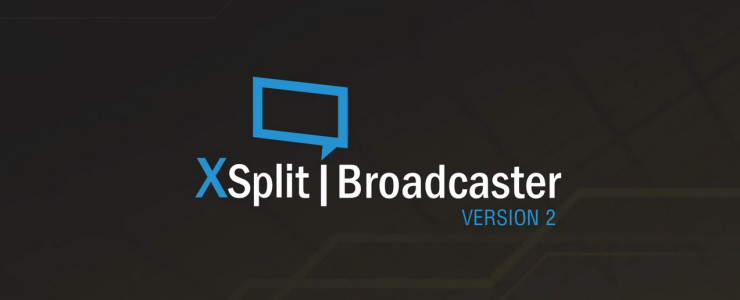¡Buenas Chicos! Soy Silithur, un asiduo de Twitch que no se sintió reprimido por tener un sistema operativo un tanto especial para stremear, asi que me puse a investigar y poco a poco conseguí tener un buen sistema para usar OBS con Mac OS!
Lo principal que tenemos que saber es que OBS para MacOS es una versión Beta del programa que será en un futuro, puede que los problemas que explique aquí, con futuras actualizaciones, se arreglen mas adelante, pero como no lo podemos saber aquí reuniré todo lo que he recopilado para que tus streams sean de buena calidad y lo mas parecido a stremear desde Windows.
Sonido en OBS para Mac OS
Bueno, Supongamos que ya has descargado desde https://obsproject.com/ la versión para Mac OS de OBS. Lo abriremos, pondremos una escena en la que meteremos un juego, un overlay… lo que necesitemos para sentir que nuestra escena es completa… y nos encontraremos con que ¡OBS no recoge el sonido del videojuego, o cualquier sonido que haga nuestro equipo en general!…
Parece ser que algunos (no puedo asegurar que todos) equipos de Mac no tienen la capacidad de crear mas de un canal por donde salga el sonido (o algo asi…), por lo que si lo escuchamos por los cascos, no llegará el sonido al OBS, y si lo configuramos para que el sonido pase por OBS, no lo escucharemos por nuestros cascos… ¿algo molesto no? Relájate, tengo la solución:
WavTap : Este es el programa que estoy usando actualmente para poder pasar el sonido que hacen mis juegos por OBS. Es muy sencillo, solo descárgalo: https://github.com/pje/WavTap , instalalo y dejalo abierto mientras utilices OBS. Este programa crea un segundo canal que recoge el sonido. Se verá asi:

De aquí no tenemos que tocar nada. Vamos a nuestro OBS y en configuración, en el apartado Audio, ponemos que el “dispositivo de audio del escritorio” sea WavTap:

¡Y listo! El apartado de sonido lo tenemos apañado. Siempre recordar abrir WavTap a la hora de stremear. Si tienes algún problema con el sonido de WavTap, comprueba en Preferencias de sistema/ Sonido que, al abrir WavTap, se seleccione en Salida Wavtap (solo si tenemos abierto el programa, si no, no escucharíamos nada)

También te puedo recomendar Soundflower para hacer un trabajo similar, pero no lo estoy usando actualmente y no sabría decirte como configurarlo correctamente.
TwitchAlerts en OBS para MacOS
¡Quiero alertas chachis en mi OBS, que me avisen de nuevos Followers o… Donaciones! Bueno, si estas viendo este tutorial lo de las donaciones aun nos queda un tiempo… ¡Sin prisas por crecer!
Pero si, TwitchAlert no funciona como tendría que funcionar para nosotros…. ¿Cómo conseguimos que funcione? Yo te explicaré como me las apaño yo. Existen otras opciones que diré abajo, pero esta es la que mas me ha gustado por ser mas completa. Aquí te lo explico:
Lo primero es entrar en http://www.twitchalerts.com/ y configurar nuestras alertas. Esto es la parte divertida y feliz, almenos para mi. Personaliza tus alertas de la mejor manera posible, y quedaté con el link que te darán aquí:

Vamos a descargar esta extensión de OBS:
https://obsproject.com/forum/resources/clr-browser-source-plugin.22/
Buscaremos la versión para Mac y lo instalamos. Que yo recuerde, el proceso de instalación es muy simple. A continuación, comprobaremos que tenemos en nuestro OBS para añadir la opción “BrowserSource”

Añadimos un “BrowserSource” en nuestra escena y pegamos el link que expliqué como conseguir de TwitchAlerts mas arriba.

Para reproducir el sonido, tendremos que tener abierto en el explorador el link que conseguimos ahí arriba. Recomiendo en las opciones de los avisos subir mucho el volumen para que lo capture bien el OBS.
¡Y listo! Ya tienes alertas de twitch en tu stream.
Si TwitchAlerts no te convence, te recomiendo investigar sobre NightDev, que es un programa de aviso de followers funcional en mac, con sonidos sin tener que tener abierto nada en el explorador. Yo no lo utilizo por que me gusta mas TwitchAlerts, ya que tiene sistema de follows, suscriptores, donaciones, Host… ¡Todo junto!, Pero a otros les gusta mas NightDev. No puedo explicar como usarlo, pero existen muchos tutoriales en youtube de cómo usarlo ^^.
En fin ,por ahora esto es todo lo que puedo decir sobre lo especial de OBS para MacOS. Si encuentro o recuerdo mas problemas que encuentre en mi travesia stremeando desde mi MacBook, o si he dejado algo incompleto en este tutorial, estaré encantado de actualizar este documento para ayudar a los futuros usuarios.
¡Espero haberles ayudado!